ترفند اینستاگرام مقاله دوم
این روزها شبکهی اجتماعی اینستاگرام نه تنها در میان ایرانیان بلکه در همه جهان محبوب است. البته بهتر است بدانید که این شبکهی اجتماعی تنها در میان جوانان پرطرفدار نیست، بلکه بزرگسالان نیز طرفدار این اپلیکیشن هستند؛ افرادی که به تازگی قصد دارند از این اپلیکیشن استفاده کنند یا اینکه میخواهند سطح خود را بالا ببرند بهتر است که با ترفند اینستاگرام در مقاله دوم آشنا شوند.

سرفصل های این مقاله
عکس های قابل مشاهده وقتی که تگ می شوید
جستجوی عکس ها بر اساس مکان در اینستاگرام
جستجوی یک مکان مشخص
جستجوی عکسهایی که در نزدیکی شما گرفته شدهاند
عکس تون را به صورت شخصی ارسال کنید
ترفند داشتن چند اکانت همزمان در اینستاگرام
کامنتهای خود را پاک کنید
ترفند فیلتر کردن کامنت ها در اینستاگرام
تصاویر را زوم کنید
بیش از یک فیلتر روی عکس خود اعمال کنید
عکسهای دنبالهدار بگذارید
ترفند ارسال عکس به صورت زمان دار
ویدئوهای بدون صدا ارسال کنید
1. عکس های قابل مشاهده وقتی که تگ می شوید
همانطور که در مرحلهی قبل گفتیم، زمانی که شخصی تصویری از شما آپلود میکند و شما را تگ میکند آن عکس در پروفایل شما به نمایش در میآید اما شما میتوانید این تنظیمات را تغییر داده و تنها عکسهایی که مورد تأییدتان هستند را در پروفایل خود نشان دهید.
در این حالت زمانی که شخصی شما را روی عکسی تگ میکند برایتان نوتیفیکیشن ارسال میشود. در این حالت شما میتوانید بهصورت دستی خودتان را روی عکس تگ کنید. برای این کار روی عکس بزنید و سپس روی نام کاربری خود زده و گزینه «Show on My Profile» را انتخاب کنید. اگر نمیخواهید این عکس در پروفایلتان به نمایش در بیاید کافی است در عوض گزینه «Hide from My Profile» را انتخاب کنید.
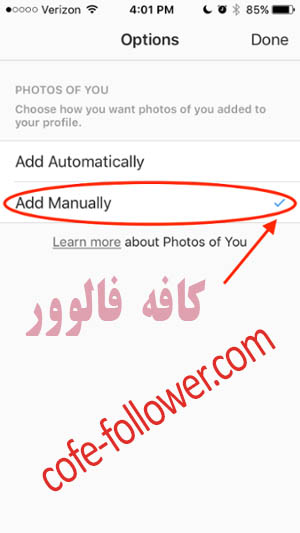
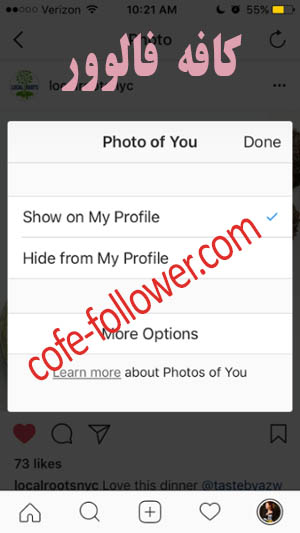
2. جستجوی عکس ها بر اساس مکان در اینستاگرام
یکی از ترفند های جالبی که میتوانید در اینستاگرام در مقاله دوم انجام دهید این است که عکسها و ویدئوهای یک منطقهی خاص را مشاهده کنید یا عکسهایی را ببینید که در نزدیکی محل اقامت شما گرفته شدهاند. برای مثال زمانی که قصد سفر کردن به شهر یا کشور دیگری را دارید میتوانید با مشاهدهی عکسهایی که از آن منطقه گرفته شده اطلاعات خوبی در مورد اماکن دیدنی، هتلها و رستورانهای آن محل به دست آورید. برای این کار مراحل گفته شده در ادامه را انجام دهید:
جستجوی یک مکان مشخص
روی علامت ذرهبین که در پایین صفحه واقع شده است کلیک کنید تا وارد صفحهی جستجو شوید. زمانی که روی قسمت مربوط به جستجو در بالا صفحه کلیک کنید ۴ تب برای شما نشان داده میشود. روی تب Places کلیک کنید و سپس نام محل مورد نظر خود را وارد کنید.
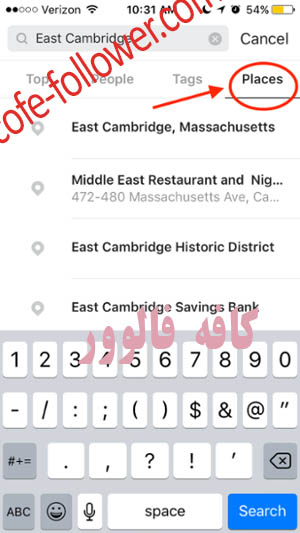
زمانی که گزینه Search را انتخاب کردید، تمام عکسهایی را مشاهده خواهید کرد که با آن Geotag به اشتراک گذاشته شدهاند.
جستجو بر اساس Geotag
برای مشاهدهی عکسهایی که از تگِ مکان خاصی استفاده کردهاند به عکسی که از تگ مورد نظر شما استفاده کرده مراجعه کنید و سپس روی Geotag آن کلیک کرده تا عکسهای مرتبط با آن منطقه را مشاهده کنید.
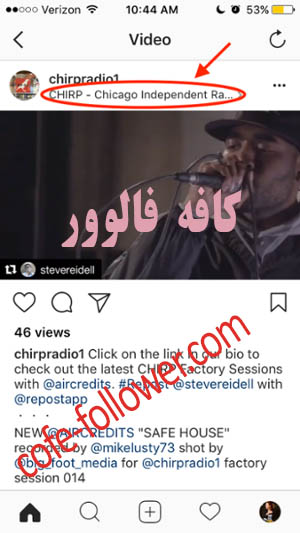
به این ترتیب اینستاگرام تصاویر مرتبط با Geotag را به این شکل به شما نشان میدهد.
3. جستجوی عکسهایی که در نزدیکی شما گرفته شدهاند
مراحل گفته شده را طی کنید تا وارد تب Places شوید. سپس روی قسمت جستجو کلیک کنید و Near Current Location را انتخاب کنید.
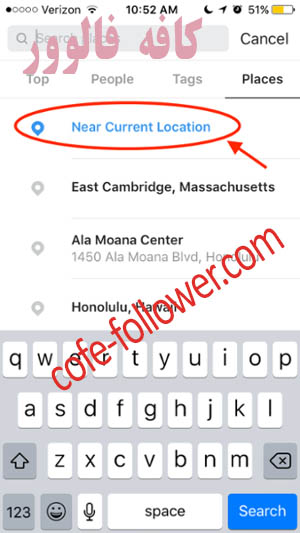
از میان گزینههایی که ظاهر میشود، بر روی گزینه مورد نظر خود کلیک کنید. با کلیک روی هر گزینه میتوانید پستهایی که از آن Geotag استفاده کردهاند را مشاهده کنید
حتما بخوانید: مطمئن ترین و سریع ترین روش برای افزایش فالوور و پیشرفت پیج : خرید فالوور .
به این ترتیب اینستاگرام تصاویر مرتبط با Geotag را به این شکل به شما نشان میدهد.
4. عکس تون را به صورت شخصی ارسال کنید
به اشتراک گذاشتن عکسها بهصورت عمومی یا منتشر کردن آنها برای فالوورهایتان تنها راه تولید محتوا در اینستاگرام نیست برای خرید لایک واقعی. کلیک کنید . از جمله ترفند اینستاگرام در مقاله دوم این است که شما میتوانید عکس ها را برای تعدادی از دوستانتان بهصورت شخصی ارسال کنید، کاری مانند ارسال پیام در فیسبوک یا پیام متنی گروهی در تلگرام! همچنین، میتوانید عکسهایی که دیگران به اشتراک گذاشتهاند را برای دوستانتان بفرستید؛ البته به شرطی که صفحه آن شخص عمومی باشد یا دوستانتان او را فالو کرده باشند.
برای این کار عکس مورد نظر خود را آپلود کرده و ویرایش کنید. زمانی که وارد آخرین مرحله میشوید در قسمت بالای صفحه، Followers به صورت پیشفرض انتخاب شده و عکس را برای همهی افرادی که شما را فالو کردهاند، نشان خواهد داد. برای تغییر آن روی Followers کلیک کنید و سپس Direct را انتخاب کنید. از این مرجله میتوانید فرد مورد نظر خود را انتخاب کرده و عکستان را برای او ارسال کنید.
برای دسترسی پیدا کردن به پیغامهای Direct میتوانید روی علامت نامه که در بالا سمت راست Homepage واقع شده کلیک کنید. برای ارسال کردن عکسی که از قبل آپلود شده، پُست مورد نظر را باز کنید سپس روی آیکونی که به شکل یک هواپیمای کاغذی است کلیک کنید. بعد شخص مورد نظر را انتخاب کرده و عکس را برای او ارسال کنید.
5. ترفند داشتن چند اکانت همزمان در اینستاگرام
آیا بیش از یک حساب کاربری در اینستاگرام دارید؟ بسیاری از افرادی که از اینستاگرام استفاده میکنند یک حساب کاربری برای عکسهای شخصی و یک حساب کاربری برای کسبوکارشان دارند. همانطور که میدانید لاگین کردن بین حسابها و هر دفعه وارد کردن نام کاربری و پسورد کمی سخت است، اما اینستاگرام با امکان اضافه کردن حساب کاربری این مشکل را نیز حل کرده است.
برای انجام این ترفند اینستاگرام مقاله دوم ، وارد صفحهی پروفایل خود شوید و وارد Options (علامت چرخدنده در آیفون و آیپد و علامت ۳ نقطه در اندروید) شوید. سپس به پایین صفحه بروید و روی Add Account کلیک کنید. در این مرحله باید نام کاربری و پسورد خود را وارد کنید. از این به بعد برای وارد شدن به یک حساب کاربری دیگر فقط کافی است روی عکسی که در سمت چپ گوشهی پایین صفحه اضافه شده کلیک کنید و حساب کاربری مورد نظر خود را انتخاب کنید. (کافه فالوور برای مشاهده سایر خدمات سایر کلیک کنید. )
6. کامنتهای خود را پاک کنید
آیا تا به حال برایتان پیش آمده که بخواهید کامنتی را که برای شخص دیگری گذاشتهاید پاک کنید؟ یا اینکه یک نفر یک کامنت نامناسب پایین عکس شما گذاشته باشد و بخواهید برای همیشه از دست آن خلاص شوید؟ برای این کار کامنت مورد نظر را بیاورید و با دست روی آن نگهدارید. سپس روی علامت سطل زبالهای که در بالای صفحه به نمایش درمیآید کلیک کنید.
7. ترفند فیلتر کردن کامنت ها در اینستاگرام
این یکی از ترفند اینستاگرام مقاله دوم این است که به درد کاربران مشهور میخورد. اگر این امکان را ندارید که همهی کامنتها را بخوانید و آنهایی که نامناسب هستند را پاک کنید میتوانید یکسری کلمههای کلیدی را انتخاب کنید تا اینستاگرام کامنتهای حاوی آن کلمات کلیدی را فیلتر کند.
برای این کار به صفحهی پروفایل خود بروید (علامت چرخدنده در آیفون و آیپد و علامت ۳ نقطه در اندروید). سپس روی Comments کلیک کنید. گزینه Hide Inappropriate Comments را فعال کنید. این گزینه باعث میشود اینستاگرام کامنتها یا عبارتهایی که بهعنوان متنهای توهینآمیز شناخته میشوند را مخفی کند.
همچنین میتوانید لیستی از کلماتی که به نظر خودتان نامناسب هستند بسازید تا اینستاگرام کامنتهای حاوی این لغات را مخفی کند.
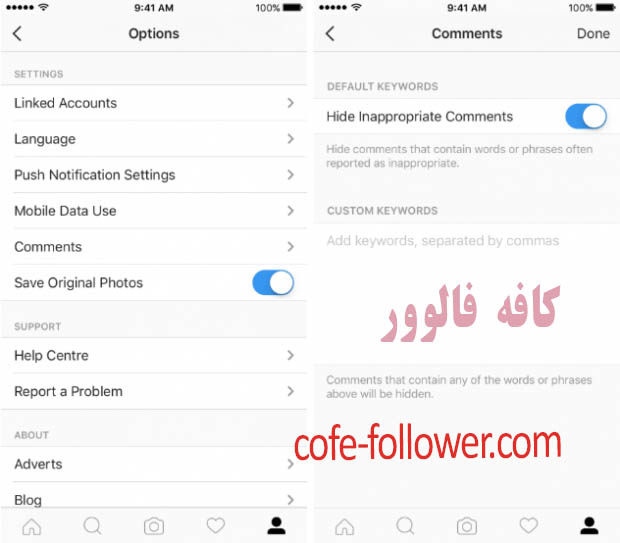

8. تصاویر را زوم کنید
زوم کردن تصاویر قابلیتی است که اینستاگرام به تازگی امکان آن را فراهم کرد. برای زوم کردن دو انگشت خود را روی عکس بگذارید و آنها را به سمت لبههای گوشی کشیده و از جزئیات تصاویر لذت ببرید. ترفند اینستاگرام مقاله دوم
9. بیش از یک فیلتر روی عکس خود اعمال کنید
گاهی اوقات ما دوست داریم چند فیلتر روی عکسهای خود اعمال کنیم تا به تصویر دلخواه خود برسیم. اینستاگرام امکان انجام چنین کاری را به شما نمیدهد، اما ترفندی که ما در ادامه به شما میگوییم میتواند این امکان را فراهم کند. به ترفند قبلی مراجعه کنید و عکس خود را بدون اینکه آپلود کنید با فیلتر مورد نظر ذخیره کنید. سپس آن عکس را بار دیگر در اینستاگرام آپلود کرده و فیلتر مورد نظر خود را روی آن اعمال کنید.
این ۲ مرحله را هر تعداد دفعهای که دوست داشته باشید میتوانید انجام دهید.
10. عکسهای دنبالهدار بگذارید
اینستاگرام عکسهای شما را به صورت منظم و پشت سر هم نشان میدهد بنابراین شما میتوانید یک عکس را به ۳ یا ۹ قسمت تقسیم کنید. و به ترتیب در اینستاگرامتان منتشر کنید تا در صفحهی پروفایلتان به یک شکل واحد در بیایند. برای تقسیم کردن عکس خود میتوانید از نرمافزارهایی مانند فتوشاپ استفاده کنید.
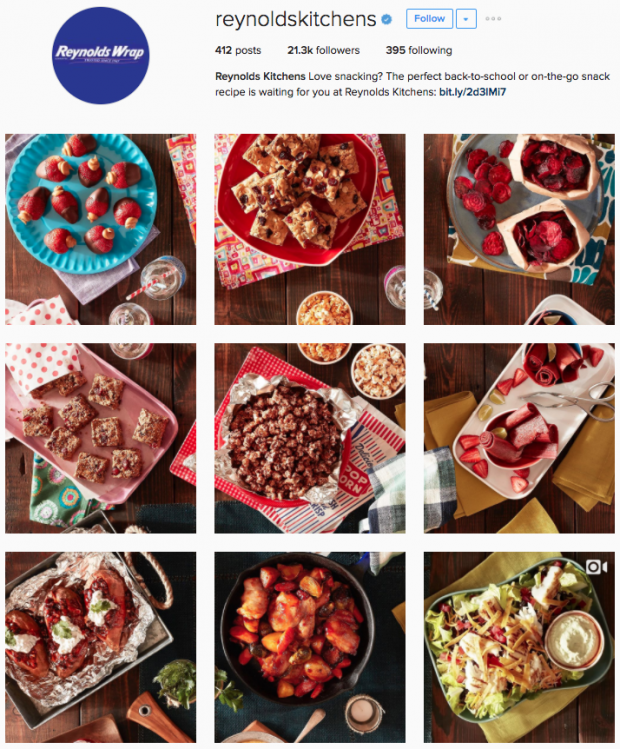
11. ترفند ارسال عکس به صورت زمان دار ( از بین رونده ) در اینستاگرام
شما میتوانید برای دوستان خود عکسها یا ویدئوهای یک بار مصرف به صورت Direct ارسال کنید. منظور از عکس یک بار مصرف این است که به محض مشاهده شدن توسط طرف مقابل پاک میشود. برای این کار روی علامت هواپیمای کاغذی Homepage کلیک کنید تا وارد قسمت پیامها شوید.
سپس روی علامت دوربین پایین صفحه کلیک کنید. یک عکس بگیرید، آن را ویرایش کنید و سپس روی گزینهی Next در پایین صفحه سمت چپ کلیک کنید، بعد شخص مورد نظر خود را انتخاب کرده و با زدن Send عکس را برای او ارسال کنید. شما همچنین از طریق New Group میتوانید گروهی از کاربران مورد نظر خود را انتخاب کرده و عکس را برای آنها بفرستید.
12. ویدئوهای بدون صدا ارسال کنید
گاهی اوقات ما میخواهیم فیلمی را در اینستاگرام به اشتراک بگذاریم که دوست نداریم صدای پیش زمینهی آن پخش شود. برای این کار ویدئوی مورد نظر خود را آپلود کنید. سپس وارد مرحله بعد شده و روی آیکون کنترل صدا کلیک کنید تا صدای آن قطع شود. فراموش نکنید که این کار را با استوریهای اینستاگرام نیز میتوانید انجام دهید. بعد از ضبط ویدئو روی علامت کنترل صدا کلیک کرده و صدا را قطع کنید.